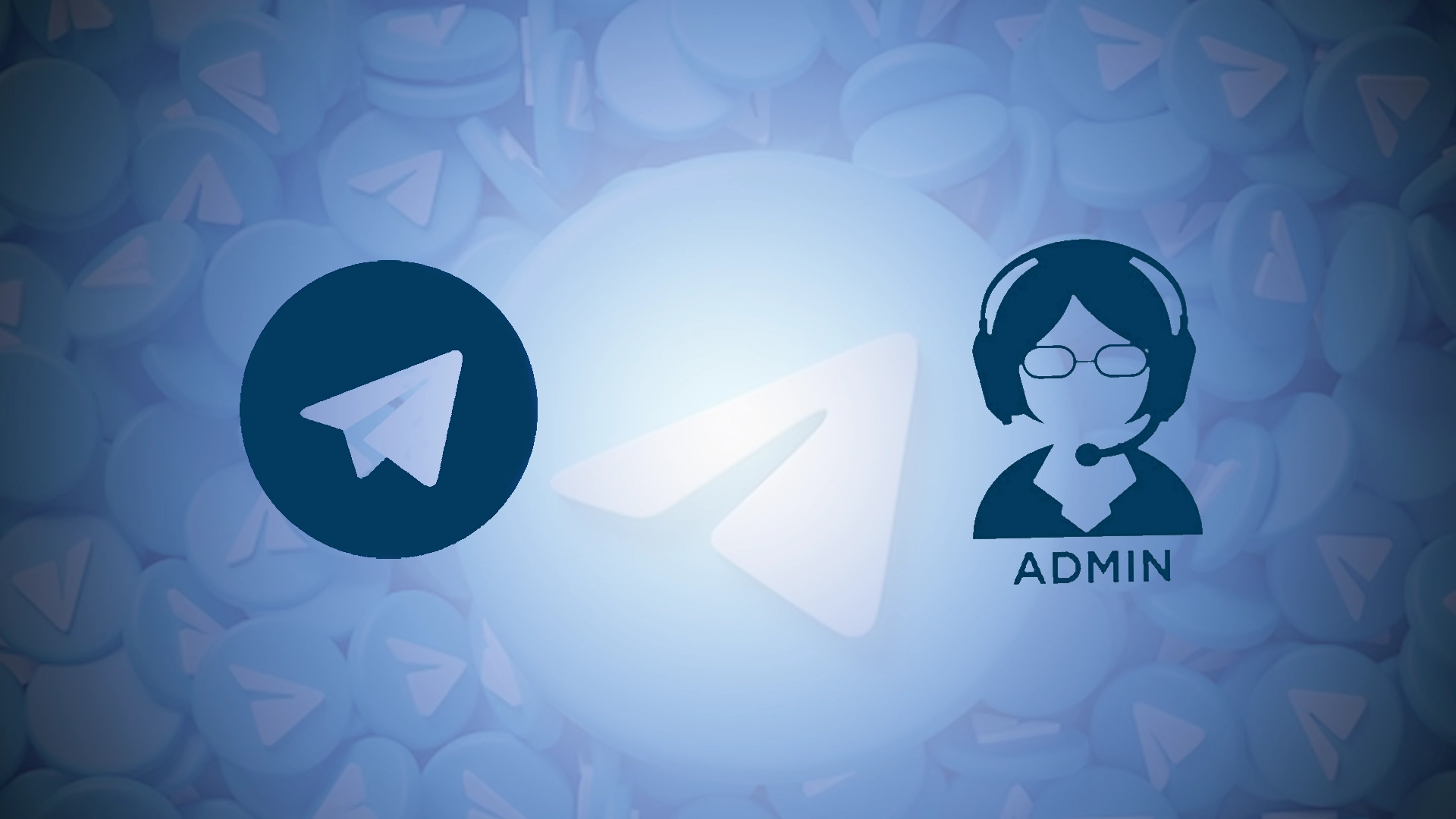Telegram-kanavan ylläpitäjät ovat henkilöitä, joilla on tietyt oikeudet ja vastuut. Telegram-kanavat ovat tehokas alusta sisällön lähettämiseen, yhteisöjen luomiseen ja tiedon jakamiseen laajan yleisön kanssa. Telegram-kanavan luojana tai ylläpitäjänä sinulla on oikeus hallita sen asetuksia ja osallistujia. Yksi tärkeä osa kanavan hallintaa on järjestelmänvalvojien lisääminen, jotka voivat auttaa luomaan sisältöä, valvomaan ja sitouttamaan yhteisöä.
Tässä artikkelissa kuvailen järjestelmänvalvojan lisäämisen vaiheet Telegram-kanavalle työpöydällä tai mobiilisovelluksella.
Vaiheittainen opas järjestelmänvalvojan lisäämiseen Telegram-kanavallesi
Tässä on nopea vaiheittainen opas järjestelmänvalvojan lisäämiseen kanavallesi. Jos lyhyt opetusohjelma riittää sinulle, tässä on seitsemän vaihetta. Alta löydät värikkäät visuaaliset ohjeet, jos haluat tehdä sen visuaalisten näyttöjen kautta.
Nopea opetusohjelma Telegram-kanavan järjestelmänvalvojan lisäämisestä tietokoneeseen
- Vaihe 1: Avaa Telegram-verkko- tai työpöytäsovellus
- Käynnistä Telegram verkkoselaimen kautta siirtymällä Telegram-verkkosivulle tai avaamalla Telegram-työpöytäsovellus, jos se on asennettu.
- Vaihe 2: Etsi kanavasi
- Näet luettelon keskusteluistasi ja kanavistasi vasemmassa sivupalkissa. Napsauta kanavaa, johon haluat lisätä järjestelmänvalvojan.
- Vaihe 3: Kanavan asetukset
- Kun napsautat kanavaa, löydät kanavan nimen näytön yläreunasta. Napsauta sitä päästäksesi kanavan asetuksiin.
- Vaihe 4: Napsauta ”Järjestelmänvalvojat” -painiketta
- Asetuksissa näkyy ”Järjestelmänvalvojat” -vaihtoehto. Klikkaa sitä.
- Vaihe 5: Lisää järjestelmänvalvoja
- Näytön ala- tai yläreunassa näkyy ”Lisää järjestelmänvalvoja” -vaihtoehto, joka on yleensä merkitty plus (+) -merkillä. Klikkaa sitä.
- Vaihe 6: Valitse jäsen
- Kanavan jäsenten luettelo tulee näkyviin. Napsauta osallistujan nimeä, jolle haluat määrittää järjestelmänvalvojan tilan.
- Vaihe 7: Aseta käyttöoikeudet
- Näkyviin tulee uusi ikkuna, jossa voit määrittää järjestelmänvalvojan oikeudet. Valitse toiminnot, jotka haluat uuden järjestelmänvalvojan pystyvän suorittamaan, ja napsauta ”Tallenna” -painiketta.
Tässä on lyhyt opas Telegram-kanavan järjestelmänvalvojan lisäämiseen älypuhelimeesi
- Vaihe 1: Avaa Telegram-sovellus
- Avaa Telegram-sovellus ja kirjaudu sisään, jos haluat edelleen.
- Vaihe 2: Etsi kanavasi
- Napsauta Telegram-sovelluksessa Chatit-välilehteä ja vieritä sivua alaspäin löytääksesi kanavan, johon haluat lisätä järjestelmänvalvojan.
- Vaihe 3: Siirry asetuksiin
- Napsauta kanavan nimeä näytön yläreunassa siirtyäksesi asetuksiin.
- Vaihe 4: Valitse ”Järjestelmänvalvojat”
- Näet vaihtoehdon ”Järjestelmänvalvojat” tai ”Hallinnoi kanavaa” kanavan asetuksissa. Klikkaa sitä.
- Vaihe 5: Lisää uusi järjestelmänvalvoja
- Napsauta ”Lisää järjestelmänvalvoja” -painiketta, joka näkyy usein plusmerkkinä (+).
- Vaihe 6: Valitse jäsen
- Edessäsi tulee lista osallistujista. Napsauta osallistujaa, josta haluat tehdä järjestelmänvalvojan.
- Vaihe 7: Aseta käyttöoikeudet
- Näyttöön tulee ikkuna, jossa voit määrittää järjestelmänvalvojan oikeudet. Valitse käyttöoikeudet, jotka haluat uudelle järjestelmänvalvojalle, ja napsauta Tallenna tai Valmis.
Mitä tehdä, jos haluat lisätä järjestelmänvalvojan Telegram-kanavalle työpöydän avulla?
Voit lisätä järjestelmänvalvojan Telegram-kanavalle työpöytäsovelluksella seuraavasti:
- Avaa Telegram-työpöytäsovellus tietokoneellasi.
- Etsi ja avaa haluamasi kanava.
- sitten kanavan yläreunassa olevaa nimeä avataksesi tietopaneelin.
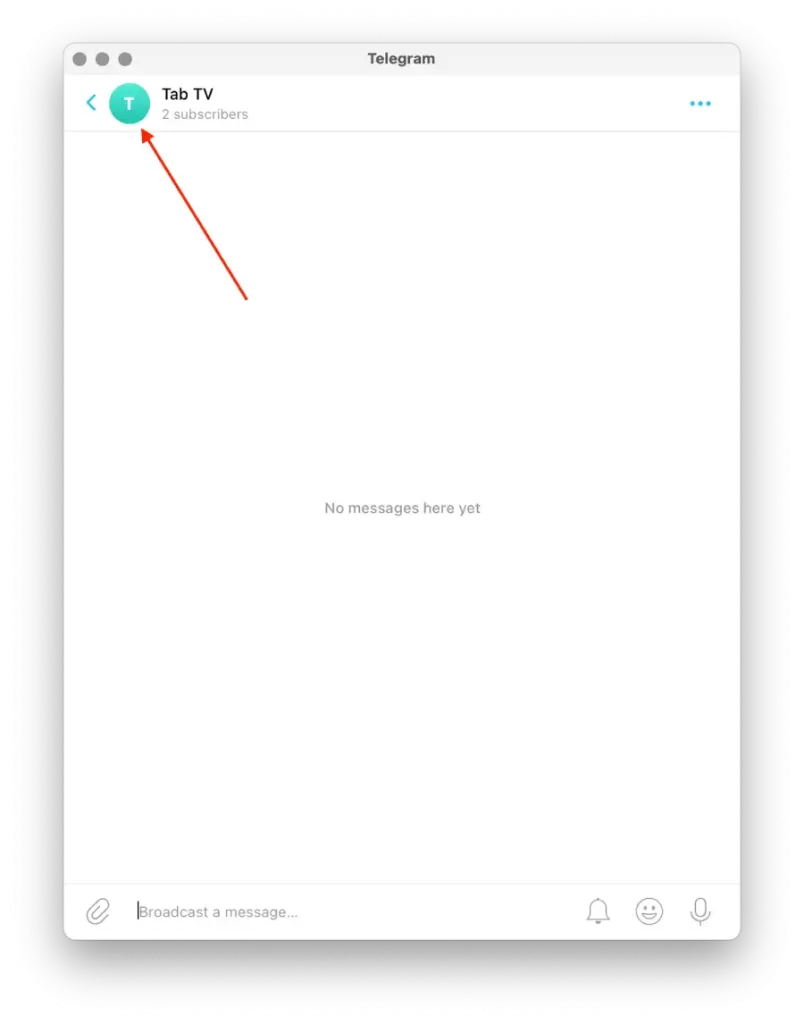
- Valitse sitten ” Järjestelmänvalvojat ” -osio.
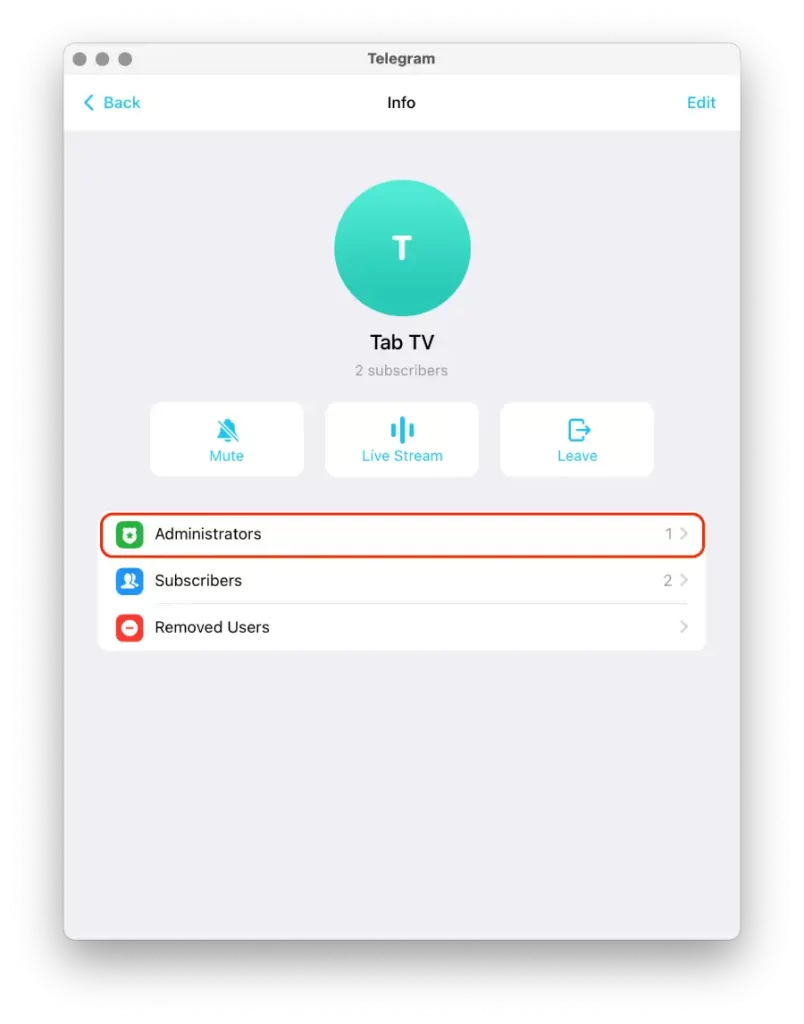
- Näet luettelon kanavan nykyisistä ylläpitäjistä.
- Napsauta näytön yläreunassa ” Lisää järjestelmänvalvoja ”.
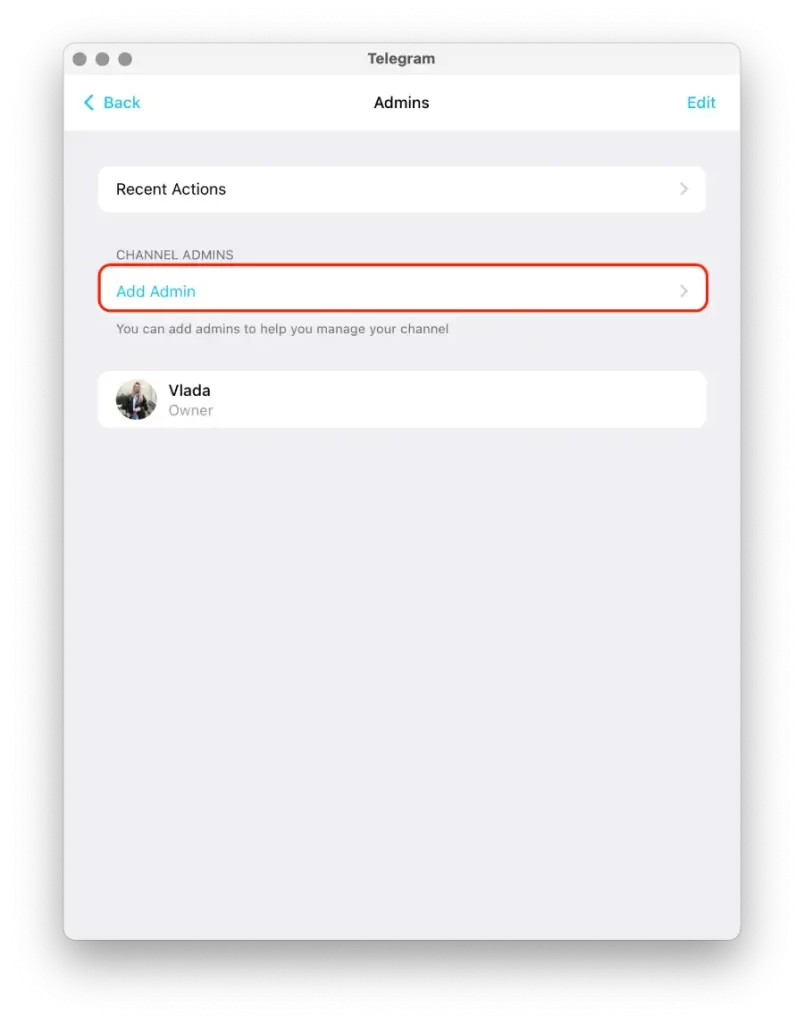
- Näyttöön tulee valintaikkuna, jossa on luettelo yhteystiedoistasi.
- luettelosta henkilö, jonka haluat lisätä järjestelmänvalvojaksi. Voit etsiä heidän nimeään tai selata yhteystietoluetteloa.
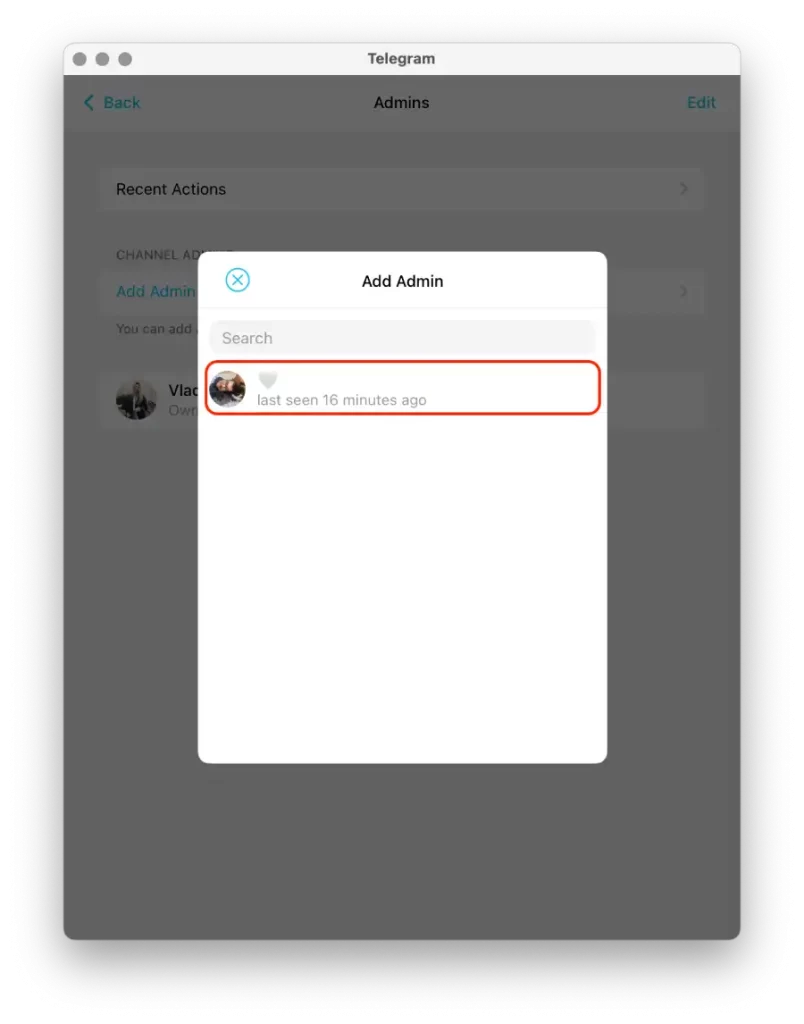
- Voit valita heidän järjestelmänvalvojan oikeudet ja valita sopivat valintaruudut .
- Kun olet asettanut järjestelmänvalvojan oikeudet, napsauta Valmis lisätäksesi henkilön kanavan järjestelmänvalvojaksi.
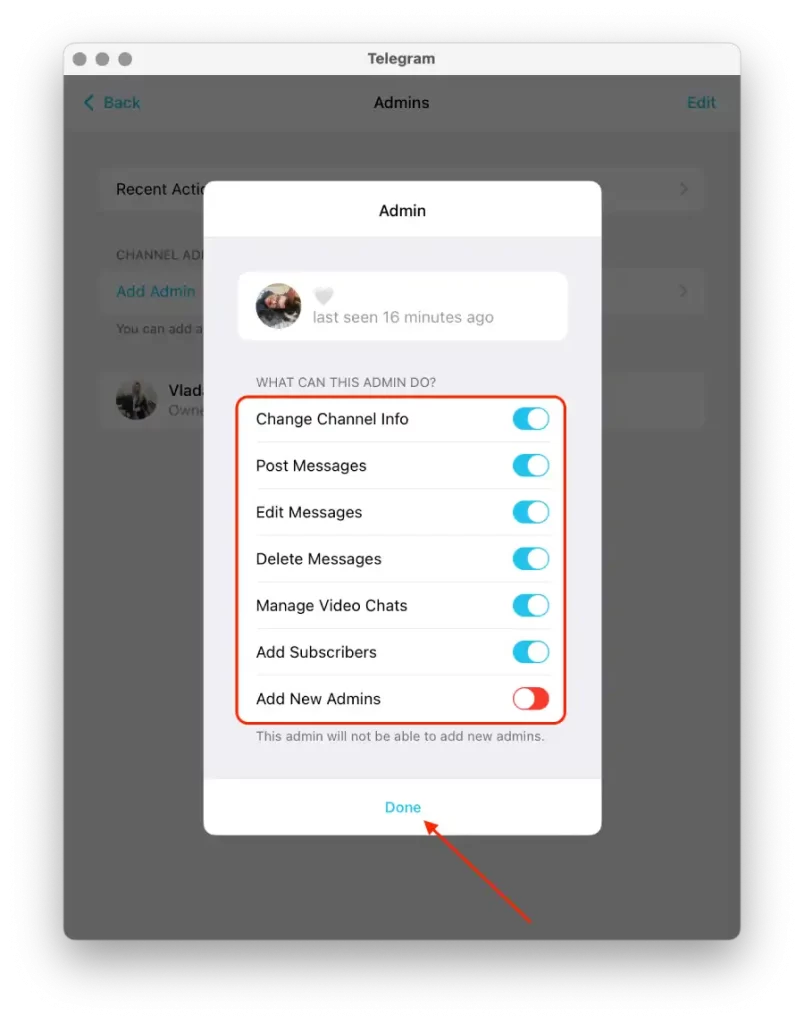
Kun Telegram-kanavaan on lisätty järjestelmänvalvoja, tämä käyttäjä saa lisäoikeudet ja oikeudet kanavan hallintaan.
Mitä tehdä, jos haluat lisätä järjestelmänvalvojan Telegram-kanavalle mobiilisovelluksella?
Voit lisätä järjestelmänvalvojan Telegram-kanavalle mobiilisovelluksella seuraavasti:
- Avaa Telegram-mobiilisovellus.
- Avaa haluamasi kanava ja napauta sen kuvaketta oikeassa yläkulmassa.
- Valitse sitten ” Järjestelmänvalvojat ” -osio.
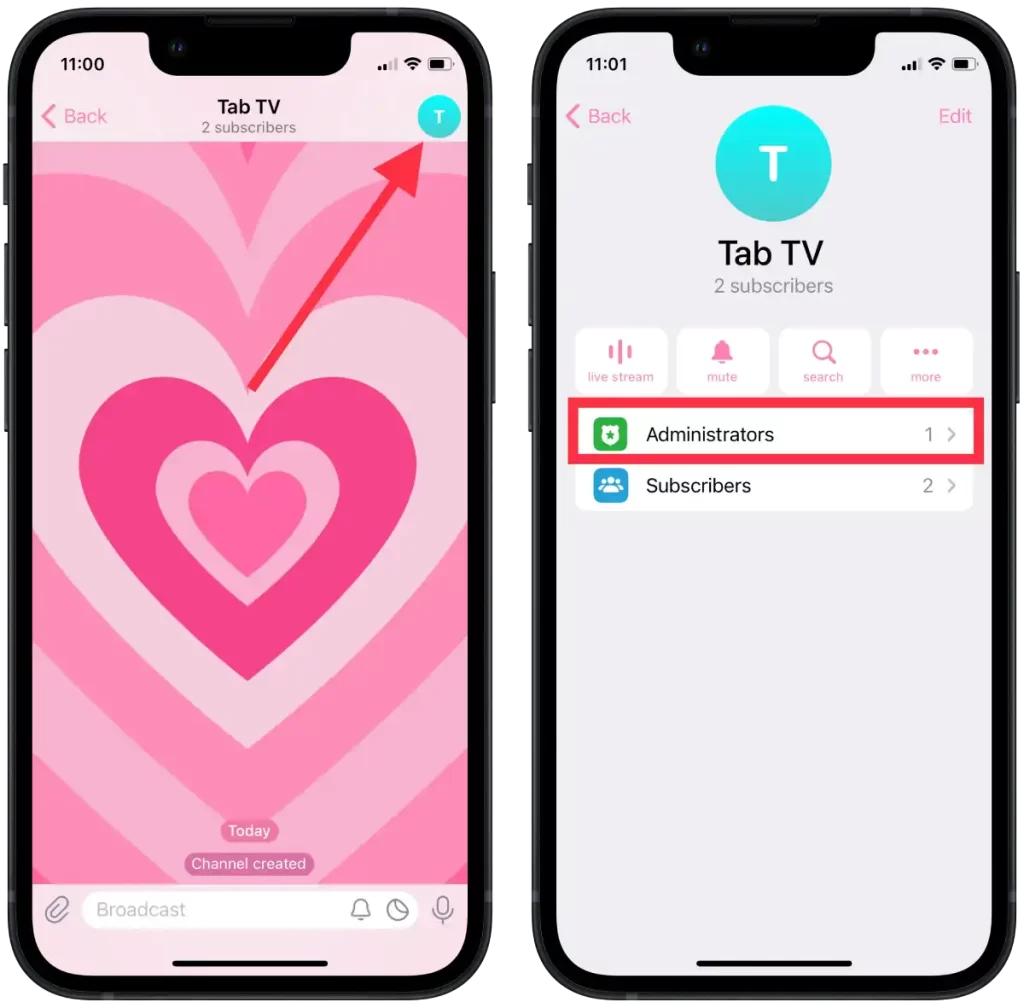
- Napauta uudessa ikkunassa ” Lisää järjestelmänvalvoja ”.
- Tämän jälkeen avaat tilaajaluettelon ja valitset yhteyshenkilön .
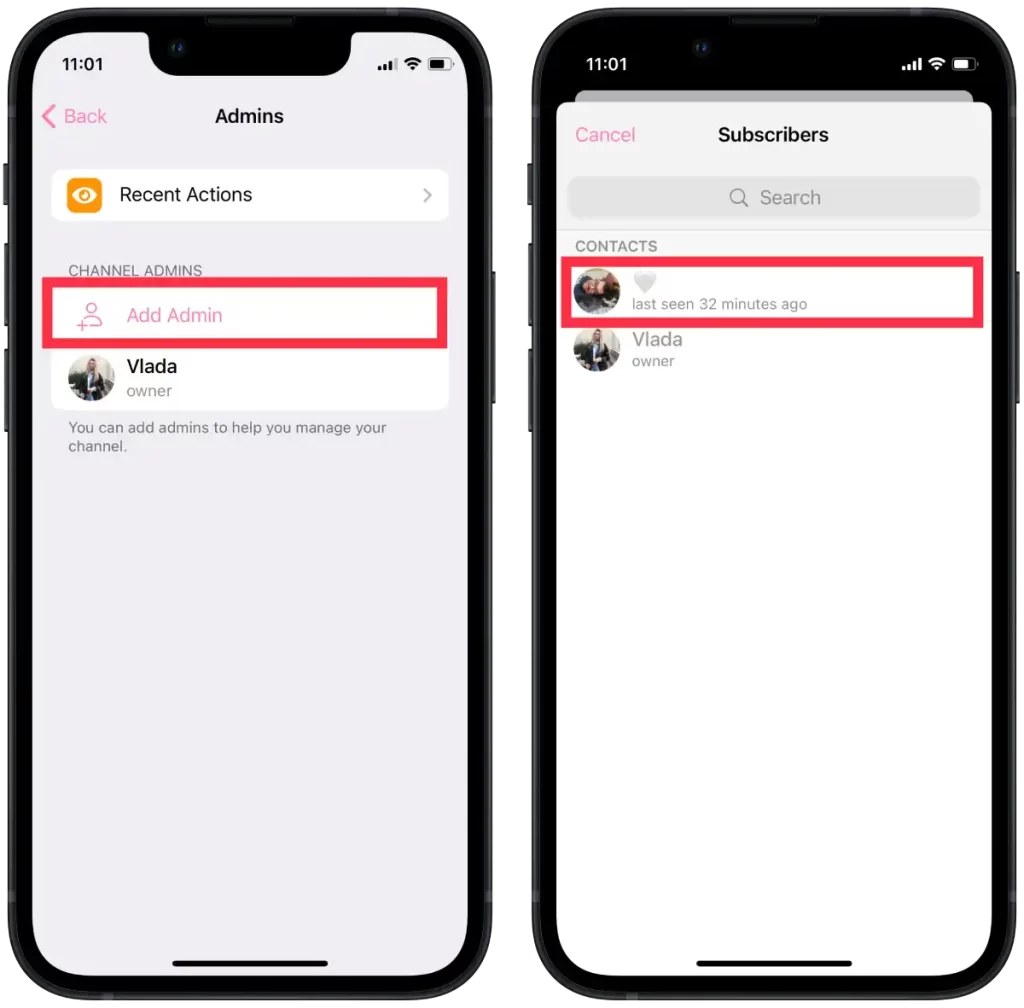
- Valitse sitten, mitä järjestelmänvalvoja voi tehdä, ja napauta ” Valmis ”.
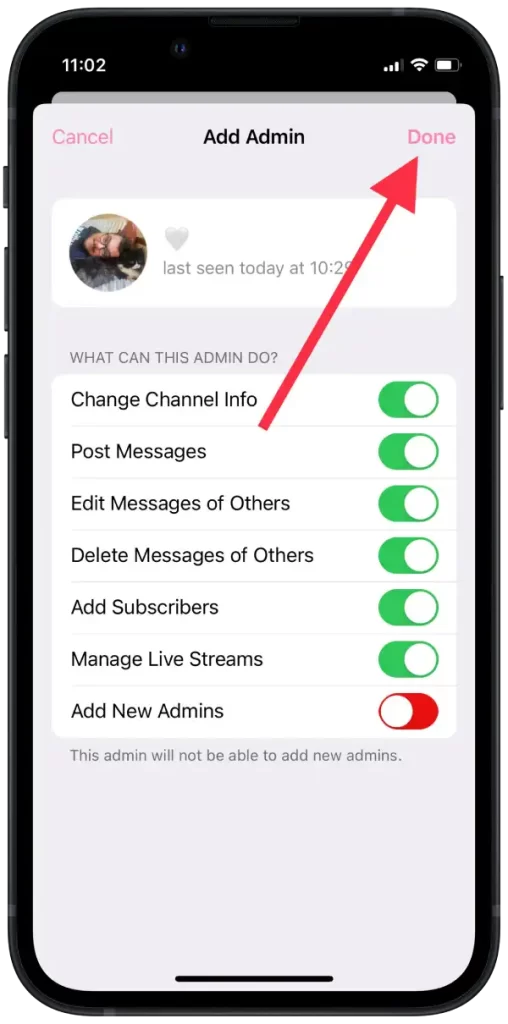
Järjestelmänvalvojan lisääminen Telegram-kanavalle mobiilisovelluksella on samanlainen kuin työpöytäsovelluksessa.
Voinko poistaa itseni järjestelmänvalvojasta Telegramissa?
Telegramissa ei tällä hetkellä ole suoraa ”Poista itseni järjestelmänvalvojalta” -vaihtoehtoa kanavan tai ryhmän ylläpitäjille. Enintään voit poistua kanavasta tai ryhmästä, ja kun liityt siihen uudelleen, sinusta tulee automaattisesti uudelleen järjestelmänvalvoja, jos olit sen luoja.
Et menetä hallinnollista asemaasi muissa kanavissa tai ryhmissä poistuessasi Telegram-kanavasta tai ryhmästä. Aiemmin voit napsauttaa Telegramin ”Poista järjestelmänvalvojana” -vaihtoehtoa kanavasi asetuksista. Voit kuitenkin aina testata, onko laitteellasi päivittämätön Telegram-sovellus.
Mitä järjestelmänvalvoja voi tehdä Telegramissa?
Telegramin järjestelmänvalvojana sinulla on useita lisäominaisuuksia ja -vastuita tavallisiin jäseniin verrattuna. Tässä ovat tärkeimmät järjestelmänvalvojien toiminnot ja oikeudet:
- Johtavat jäsenet:
- Uusien jäsenten kutsuminen kanavaan tai ryhmään.
- Ei-toivottujen jäsenten poistaminen tai estäminen.
- Jäsenten rajoittaminen tai porttikielto tietyksi ajaksi.
- Hallinnoi jäsenten käyttöoikeuksia ja rooleja chatissa.
- Chat-tietojen muokkaaminen :
- Kanavan tai ryhmän nimen muuttaminen.
- Chatin kuvauksen tai bion muokkaaminen.
- Keskustelukuvan tai -logon päivittäminen.
- Viestien lähettäminen :
- Järjestelmänvalvojat voivat julkaista viestejä kanavalle.
- He voivat jakaa ilmoituksia, päivityksiä, uutisia tai mitä tahansa muuta asiaankuuluvaa tietoa.
- Esimerkiksi uutiskanavan ylläpitäjä voi julkaista uutisartikkeleita tai tärkeitä päivityksiä tilaajien luettavaksi.
- Viestien kiinnitys.
Järjestelmänvalvojilla on keskeinen rooli Telegram-yhteisöjen hallinnassa ja valvomisessa, mikä takaa jäsenille positiivisen ja järjestäytyneen ympäristön. Heillä on valtuudet hallita jäsenyyttä, sisältöä ja asetuksia sekä olla yhteydessä jäseniin ja edistää keskusteluja.